| Setup(Manual operation) | ||
| Setup(Manual operation) | ||
ウィザードの功罪
ある意味、ネットワーク設定が簡単にはなりましたが言葉の意味を勘違いして誤った設定をしてしまうケースも発生しますし、
ウィザードに頼っているとネットワークの基礎的知識も習得できません。なによりトラブったときに原因がわからず
徒に同じウィザード作業を繰り返すような困った事態にも陥ってしまいます。
サポート技術情報 - 823305
の恐るべき罠にはまってしまう方も少なくないのかなぁ(Service Pack 2 では自動的にブリッジを作成しようとしなくなりました)、
2000,NTだとウィザードは使えないし、いずれにせよウィザード万能ということはありえません。
コンピュータの説明
[スタート]→[コントロールパネル]→[パフォーマンスとメインテナンス]とクリック。画像
[システム]あるいは[コンピュータの基本的な情報を表示する]をクリック。画像
(もしくは、[スタート]→[マイコンピュータ]を右クリック、[プロパティ]をクリック。画像)
[システムのプロパティ]が表示されるので[コンピュータ名タブ]をクリック。
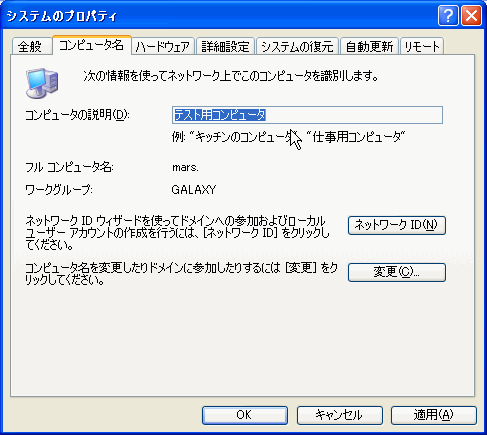
XPの場合、コンピュータの説明を入力すると非ドメイン環境でも表示が崩れます。
Knowledge Base(サポート技術情報)
KB自動翻訳
コンピュータの説明を空白にするとワークグループの表示はこうなります。

コンピュータの説明を記入する場合、日本語なら10文字程度に抑えることを推奨します。
(理由)
コンピュータの説明を記入するとワークグループの表示は以下のように変わります。

従来のWindowsではコンピュータの説明を記入していても表示されませんでしたので違和感があるかも知れません。
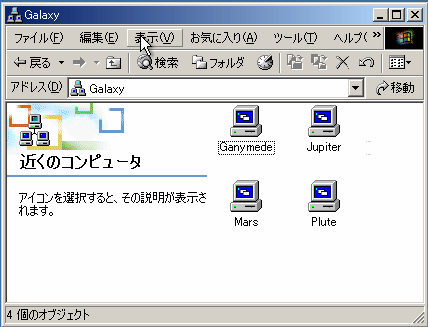
コンピュータ名・ワークグループ
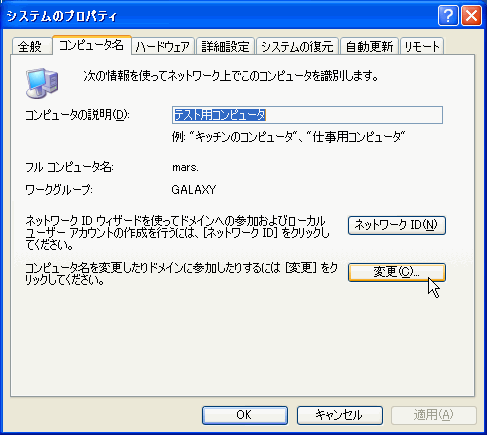
変更をクリックします。
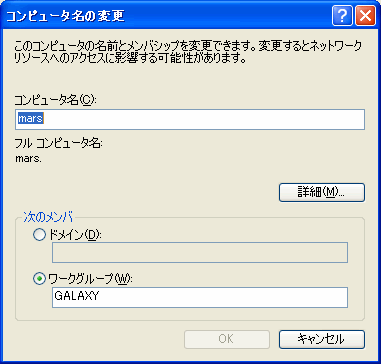
コンピュータ名は15文字以内、空白や ; : " < > * + = \ | ? ,
の特殊記号を含めることはできません。(規定)
全角のコンピュータ名を使うとワークグループの表示に不具合が発生する可能性がありますし、
一部の海外製ソフトウェアでも全角コンピュータ名が原因のトラブルが時々ありますので
0〜9の数字、A〜Zとa〜zの英字、およびハイフン(全て半角)を推奨します。
しかし、メールアドレスのように全角(2バイト)文字禁止ではないのでリスクを承知した上でしたら日本語にしても構いません。
ワークグループの名前を記入します。
一般家庭ではドメインに参加しません。(Home Edition は
できません。)
変更後、再起動をします。
ネットワークコンポーネント
[スタート]→[すべてのプログラム]→[アクセサリ]→[通信]→[ネットワーク接続]

使用環境によって表示が全く違ってきます。家庭内LANで使うアダプタを右クリック→[プロパティ]をクリック。
(アダプタが複数あるときは表示されている製品名を確認して選択を間違えないように注意!)

上図はデフォルトの状態です。
Microsoft ネットワーク用クライアントとはネットワーク上の
共有ファイル・プリンタを利用するためのアプリケーション・プログラムでチェックが外れていると無効になってしまいます。
共有ファイル・プリンタを利用したいのに見当たらなければインストールボタンをクリックして追加します。
ステップ1、ステップ2。
インターネット接続の共有だけしたい方には不要ですので削除してもかまいません。
QoS パケットスケジューラはそのままにしておいて構いません。(なくても問題ない。)
Microsoft ネットワーク用ファイルとプリンタ共有をインストールボタンを
クリックして追加します。ステップ1、ステップ2。
これはネットワーク上に共有ファイル・プリンタを公開するためのサーバー・プログラムでサービス動作(ログオンしなくても
パソコン起動時に自動的に開始される。)します。
必要なければ追加しなくても構いませんが当然、このパソコンのファイル・プリンタをほかのパソコンから利用することは
不可能となります。
家庭内LANを行う場合、通常は以下のようなネットワークコンポーネント構成になります。

TCP/IPの設定
プロパティをクリックしてインターネット プロトコル TCP/IP を設定します。
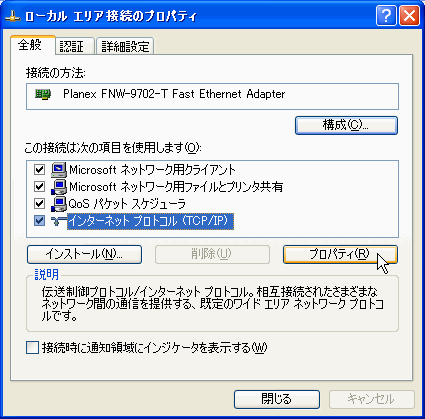
DHCPを利用する場合
BBルーター、ICSサーバーなどに接続されていればDHCPサーバーが利用できますので設定が簡単です。
IPアドレスを自動的に取得するのラジオボタンをON。
DNSサーバのアドレスを自動的に取得するのラジオボタンをON。
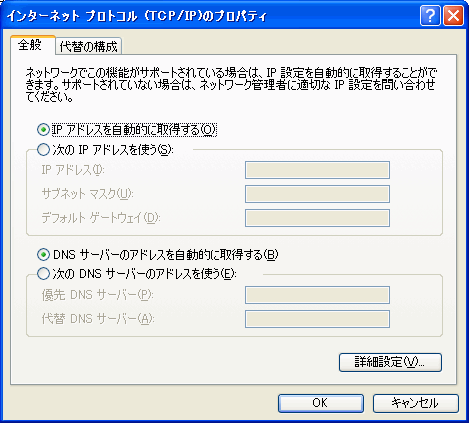
代替の構成タブで自動プライベートIPアドレスONにするとDHCPサーバが見つからないときに
169.254.xxx.xxx/16のネットワークに自動構成します。
代替の構成の使用方法
(必要なければどう設定されていても構いません。)
ネットワーク構成の値を入力する(DHCPを利用しない場合)
すでに存在するネットワークに参加する場合、適切な設定でないとトラブルを引き起こす可能性があります。
適切かどうか判断できなければ責任者に問い合わせて指示に従ってください。
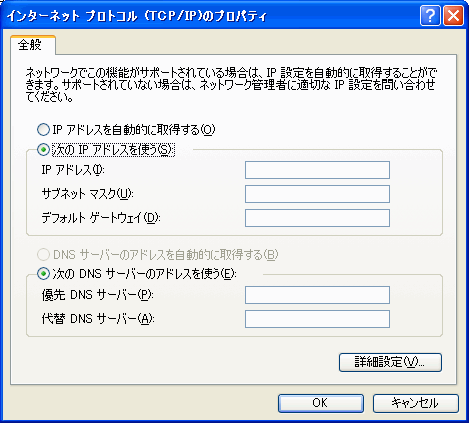
IPアドレスは一台ずつに重複しない値を与える。例 192.168.100.xxx
(xxxは1〜254から選択)
サブネット マスクは統一する。例 255.255.255.0
デフォルト ゲートウェイは外部に出て行かない閉じたネットワークなら設定不要。
外部に接続する場合は通常BBルーターのアドレスを指定する。
優先・代替 DNS サーバーはこのアダプタでインターネット接続をしなければ設定不要。
このアダプタ経由でネット接続を行う場合、契約プロバイダのDNS サーバー アドレスやBBルーター アドレス等を入力する。
| SEO | [PR] 爆速!無料ブログ 無料ホームページ開設 無料ライブ放送 | ||
